WordPress最吸引人的地方除了它有丰富的主题之外,就只有各种插件了,可以说WordPress的插件撑起了WordPress,而插件的构成也是WordPress的核心。作为新手站长,我们肯定是要学会如何使用WordPress插件的,别说你不用插件,几乎所有WordPress站长都会用到插件。来吧,一起来看看怎么使用插件功能吧!
进入WordPress后台,选择左侧菜单的插件后我们可以看到你的WordPress网站安装了哪些插件,以及使用情况。我们可以在这里控制插件的启用、停用、以及删除操作。
如何安装新插件
安装WordPress插件有两种办法,第一种只能安装WordPress插件库中收录的插件,直接通过WordPress后台的插件页面点击安装插件就可以看到WordPress的插件库了,里面的插件非常多,点击安装就可以了。
注意:如果你的网站目录存在权限问题,在安装过程中可能会出现安装失败或者需要FTP的情况。
第二种安装方式就比较自由了,直接下载插件安装包,其实就是压缩包,把压缩包里的内容上传到你的WordPress网站wp-content/plugins目录中即可,注意,是整个插件文件夹一起上传到这个目录,不是里面的文件!
然后回到WordPress后台插件页面,你就可以看到刚刚上传安装的插件了,点击启用即可应用插件。
WordPress在插件安装页面还提供了在线上传插件压缩包安装的功能,注意这里上传要上传压缩包。另外,可能会发生要求输入ftp信息,也可能会因为目录权限问题出错!
编辑插件
与主题一样,WordPress提供了插件在线编辑功能,你可以在线修改你的插件代码,十分方便。
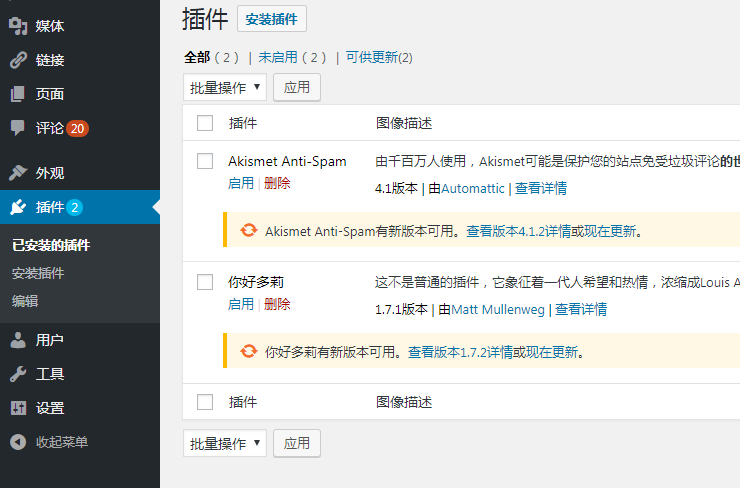
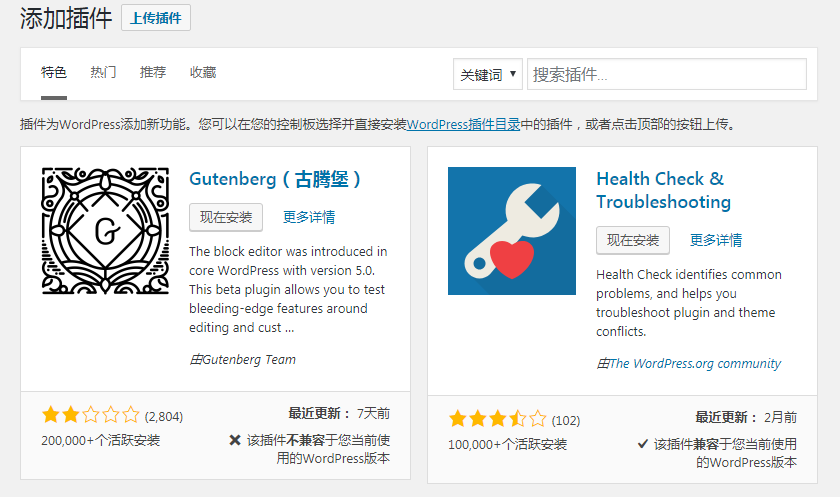





评论 (0)